Власні email домени можливо використувати для відправки листів:
- У чаті з Вхідних
- Email автоповідомлення
- Email розсилки
- Перед початком роботи
- Додати власний домен в аккаунт HelpCrunch
- Додати DNS записи до свого домену
- Підтвердити налаштування домену
- Додати електронну адресу
- Додати ще email домени
- Користування власною електронную адресою у Вхідних
- Користування власною електронную адресою у Автоповідомленнях та Розсилках
- Можливі проблеми та їх вирішення
Перед початком роботи
Без дотримання правил в email розсилках ваш домен може опинитись у базі спаму або у чорних списках.
Ми наполегливо рекомендуємо почати з того, щоб “прогріти” ваш домен, якщо до цього ви не розсилали з нього email розсилки. Спочатку відправляйте невеликий обʼєм - максимум до 1000 отримувачів на день. Потім можете подвоїти цю кількість кожні 3-4 дні, поки не досягнете бажаного обʼєма на день.
Додати власний домен в обліковий запис HelpCrunch
1. У своєму обліковому записі HelpCrunch перейдіть до Налаштування → Команда → Власні Email Домени і натисніть “Додати електронну адресу”:
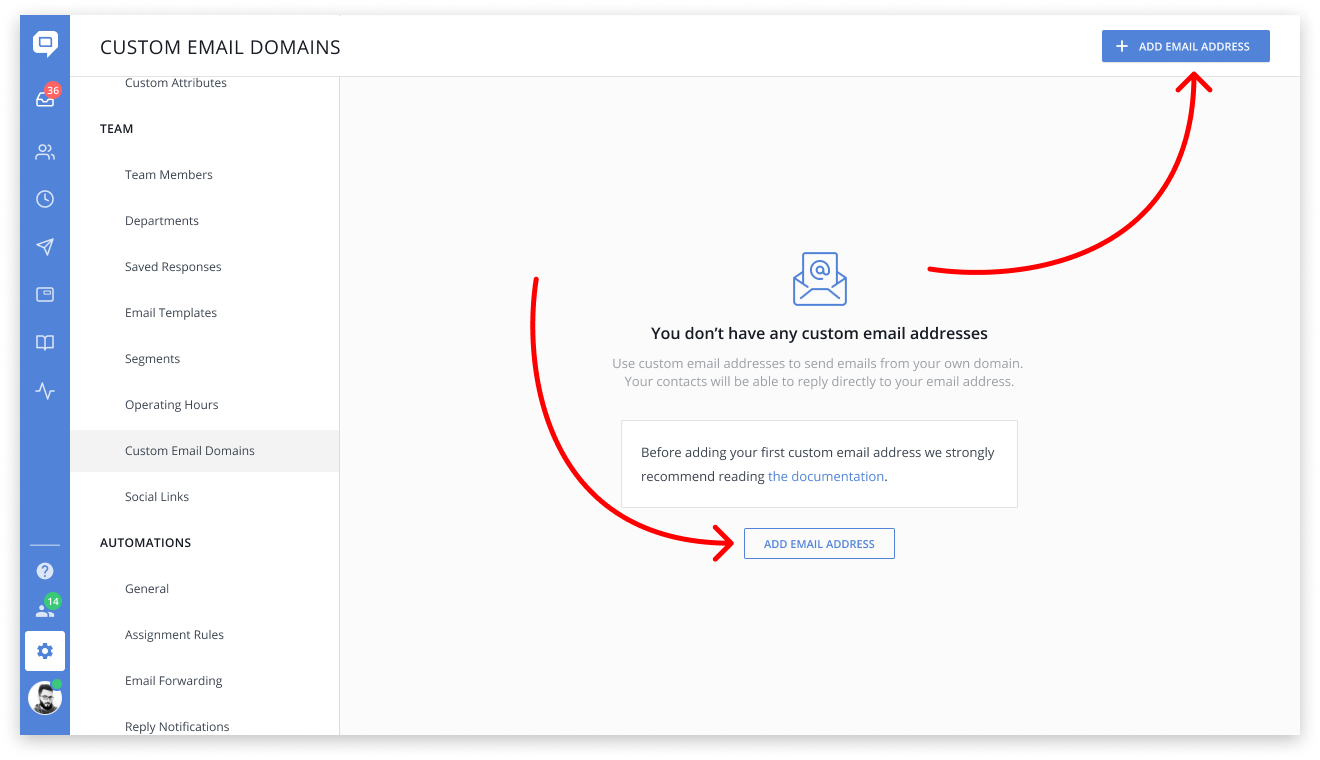
2. Введіть email-адресу та імʼя відправника. Потім призначте цю адресу на членів команди. Використовувати цю адресу зможуть лише призначенні члени команди.
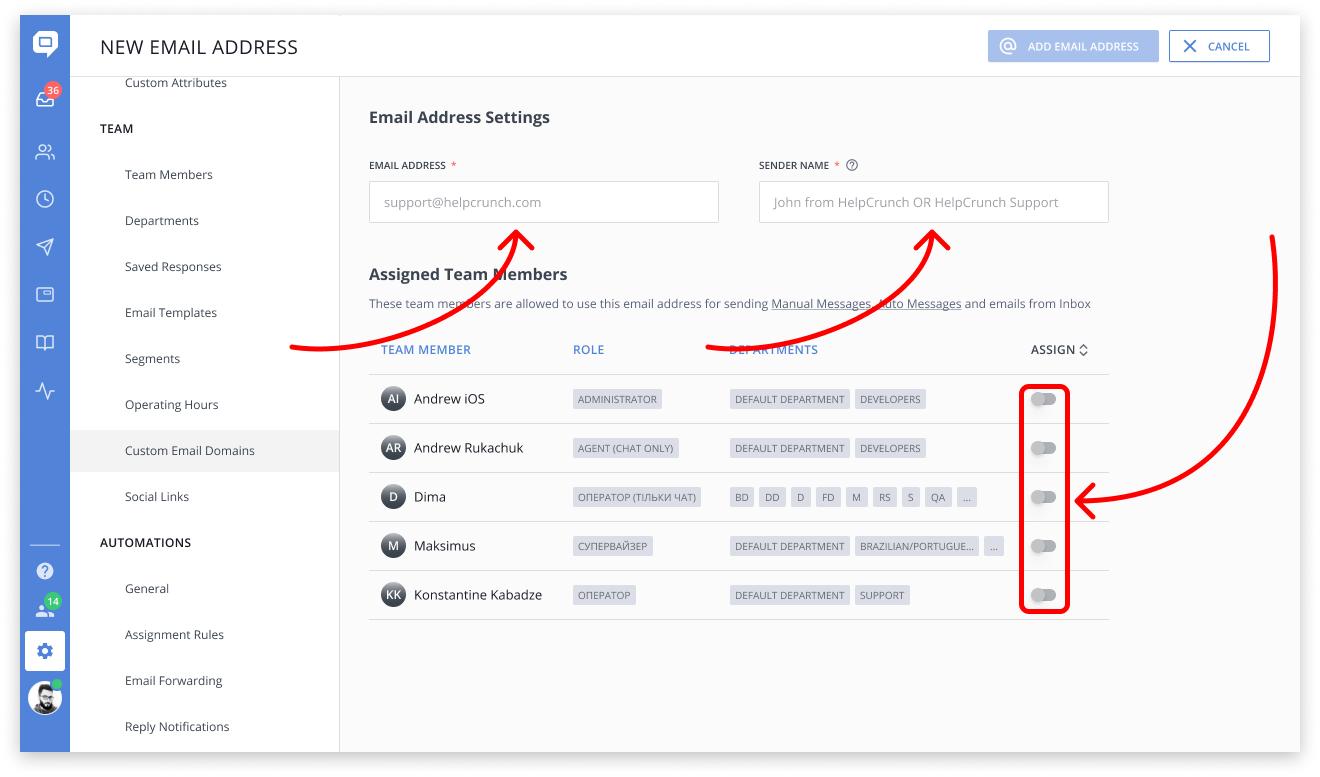
3. Email-адресу та домен додано. Тепер важливо підтвердити ваш домен за допомогою додавання DNS записів. Це автентифікує HelpCrunch як дозволеного відправника. Щоб розпочати підтвердження домену, натисніть “Підтвердити” напроти домену:
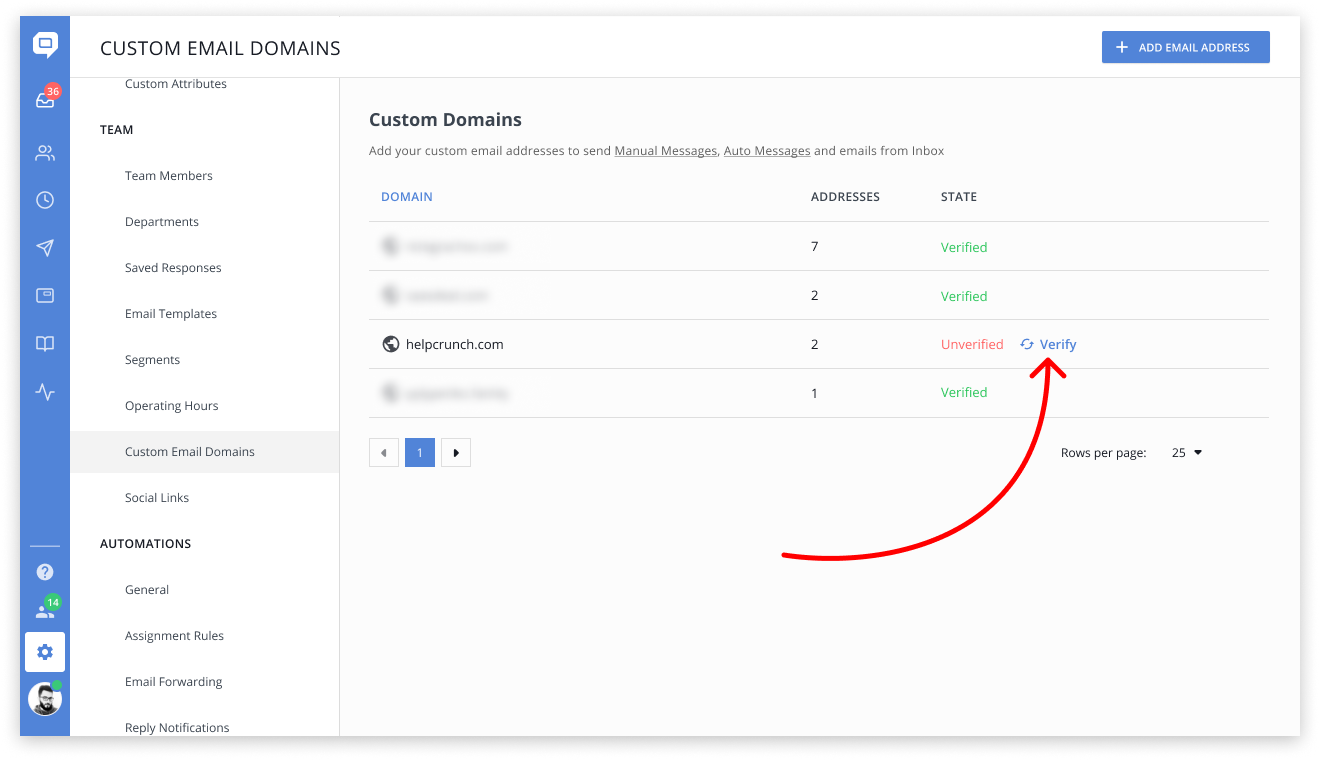
Додати DNS записи до свого домену
Перейдіть до особистого кабінету вашого DNS провайдеру та додайте надані DNS записи.
Документація для популярних DNS провайдерів:
- GoDaddy
- Namecheap
- Cloudflare: для всіх записів проксування має бути включене в режим “DNS only” (буде відображатись сіра хмаринка)
- Потрібна допомога або вашого провайдеру нема у списку? Напишіть нам і ми допоможемо
Підтвердити налаштування домену
Коли всі DNS записи додано до вашого домену, поверніться до налаштувань в HelpCrunch і натисніть “Підтвердити” зверху панелі:
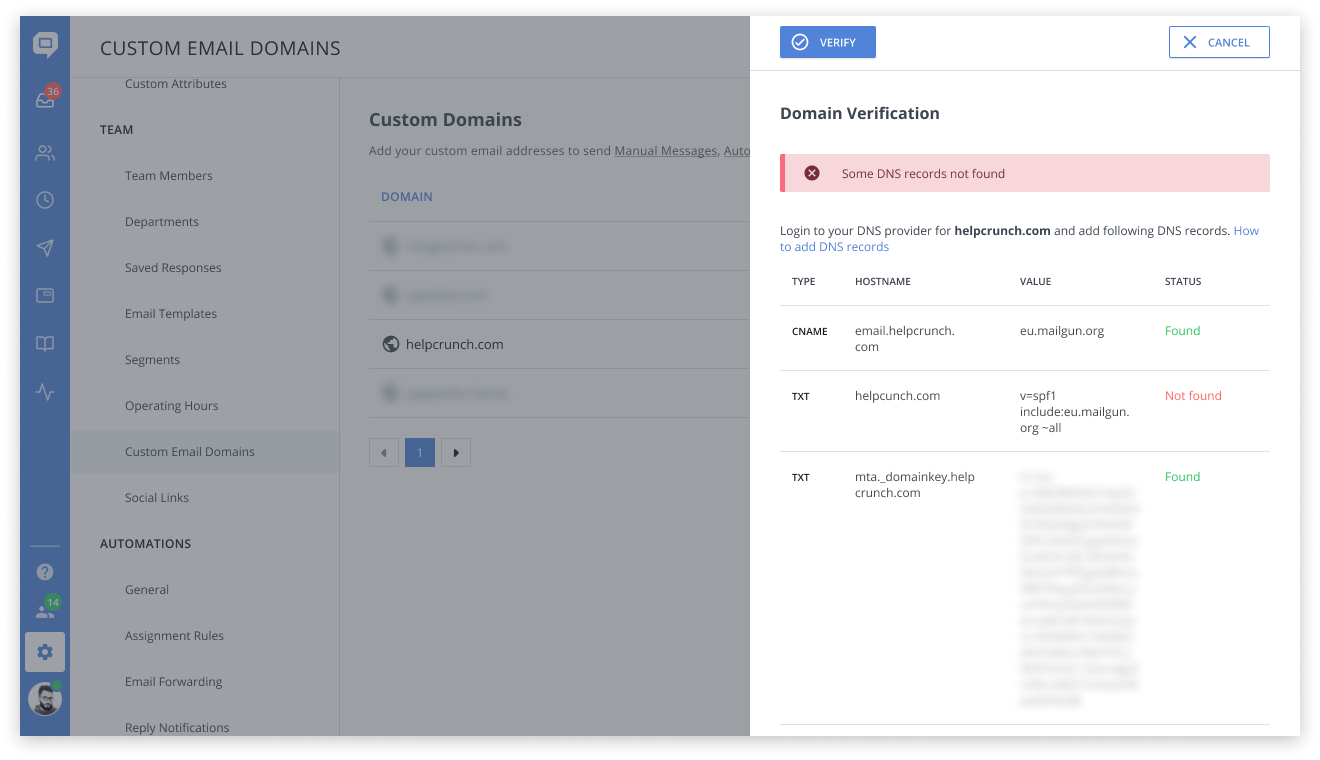
Якщо всі DNS записи буде знайдено під час перевірки, панель закриється і домен змінить стан на “Підтверджено”. Після цього ви можете почати використовувати додану електронну адресу для автоповідомлень, розсилок та листуванню з Вхідних.
Якщо якісь DNS записи не будуть знайдені, перевірте їх наявність і налаштування у вашому DNS провайдері.
Додати електронну адресу
Щоб додати ще одну електронну адресу, натисніть “Додати електронну адресу”:
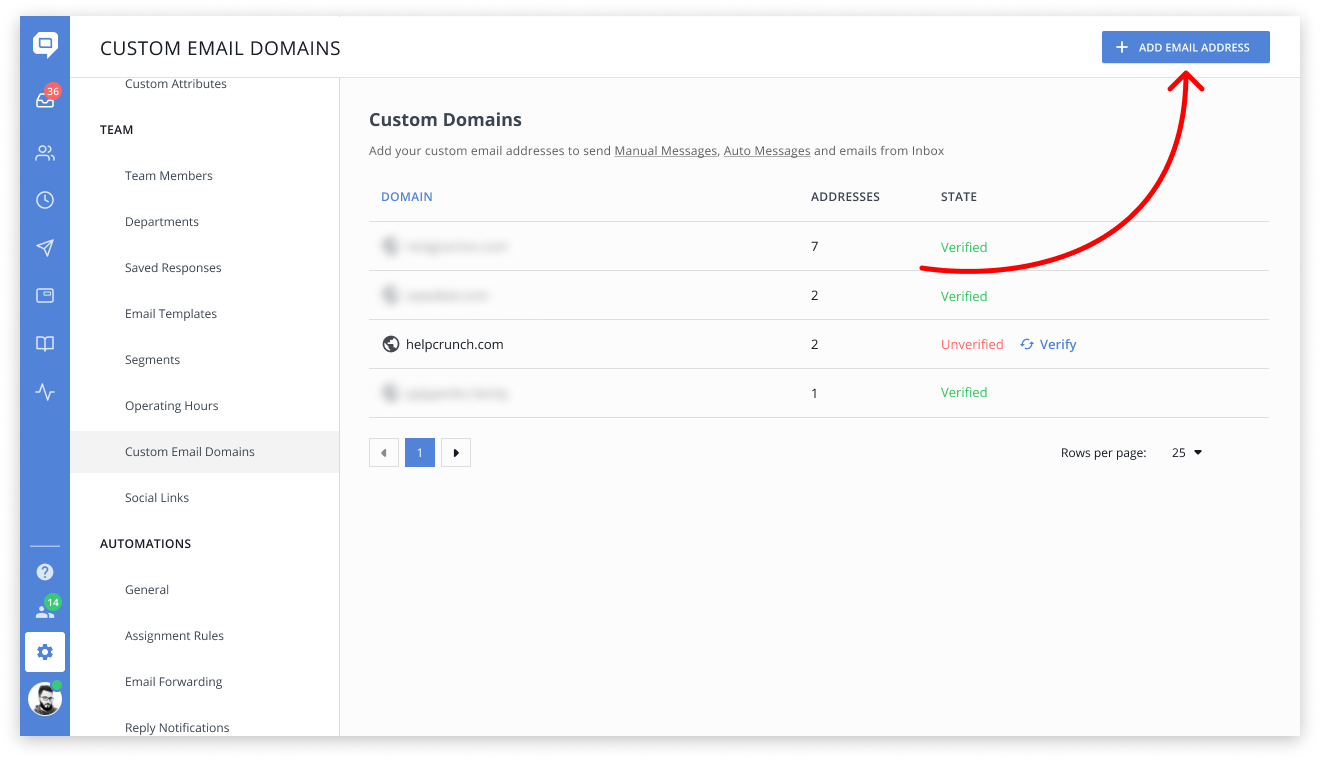
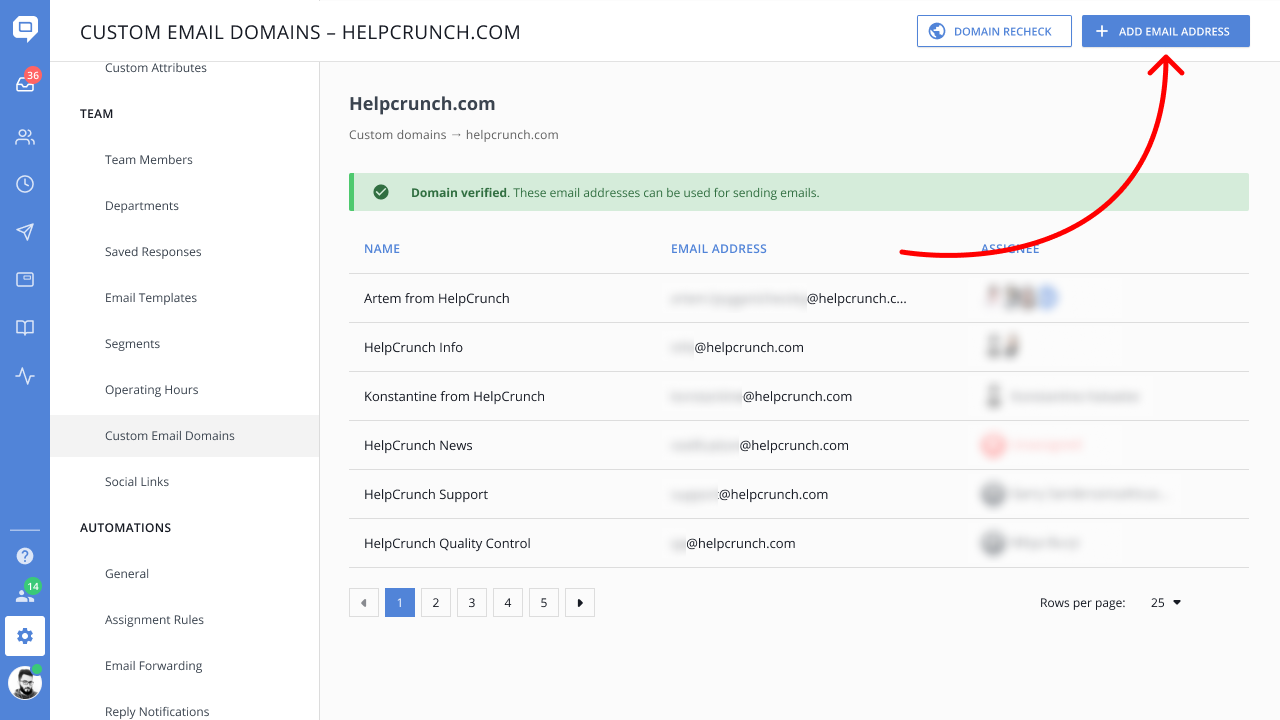
Додати ще email домени
Щоб додати ще один email домен, натисніть “Додати електронну адресу” зверху списку доменів або у списку електронних адрес. При створенні нової електронної адреси також створиться новий домен.
Користування власною електронную адресою у Вхідних
У вас є можливість відпраляти email в чаті з вашої доданої електронної адреси. Відповідь на такі листи будуть приходити назад у чат.
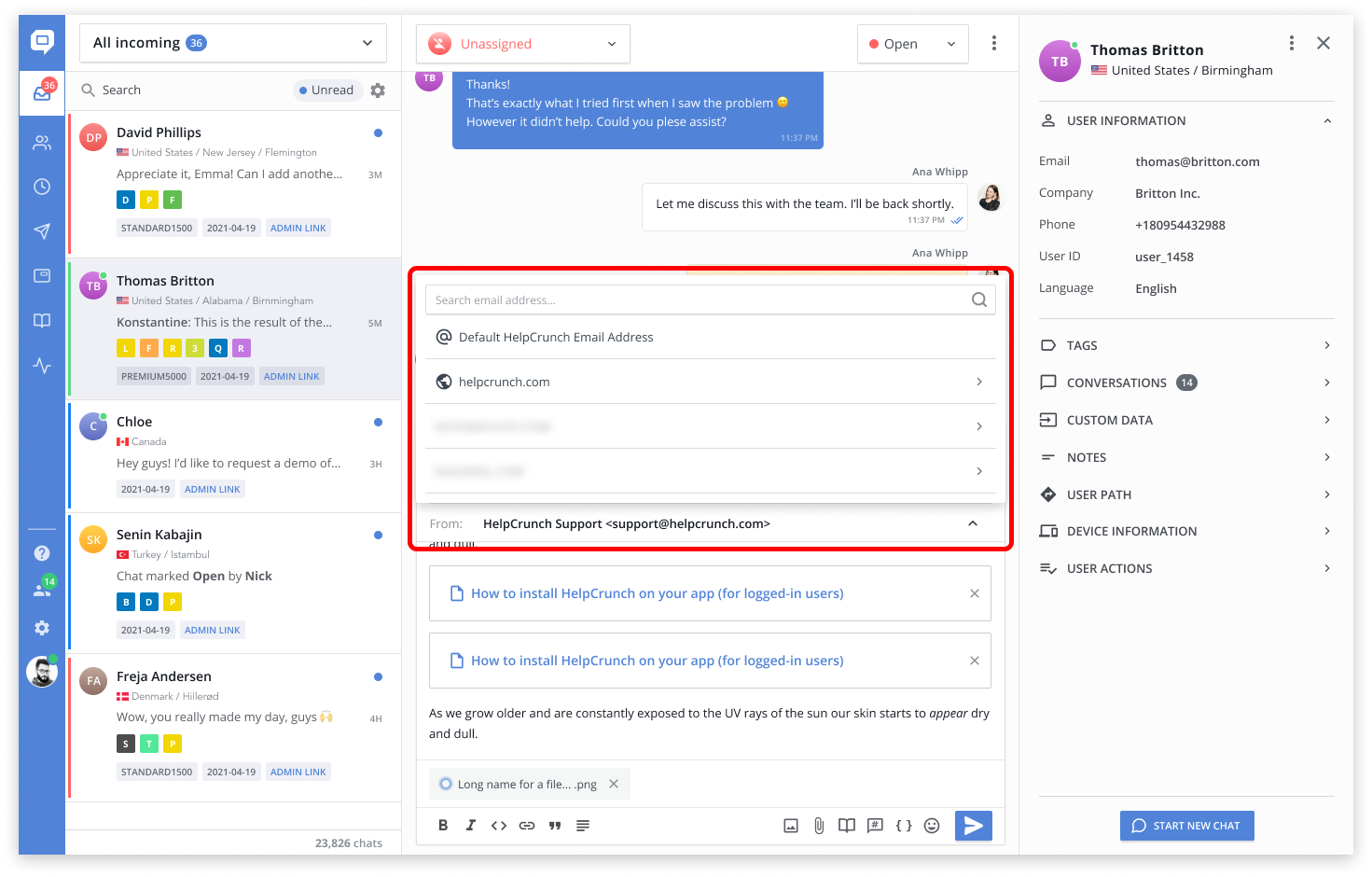
Користування власною електронную адресою у Автоповідомленнях та Розсилках
Ви маєте можливість відправляти Автоповідомлення та Розсилки зі своєї доданої електронної адреси. Виберіть її у полі “Відправлено від”. Також є можливість обрати, куди мають потрапляти листи з відповіддю:
- Вхідні HelpCrunch - відповідді будуть зʼявлятись у Вхідних HelpCrunch
- Обрана електронна адреса - відповіді будуть направлятись безпосередньо на обрану електронну адресу
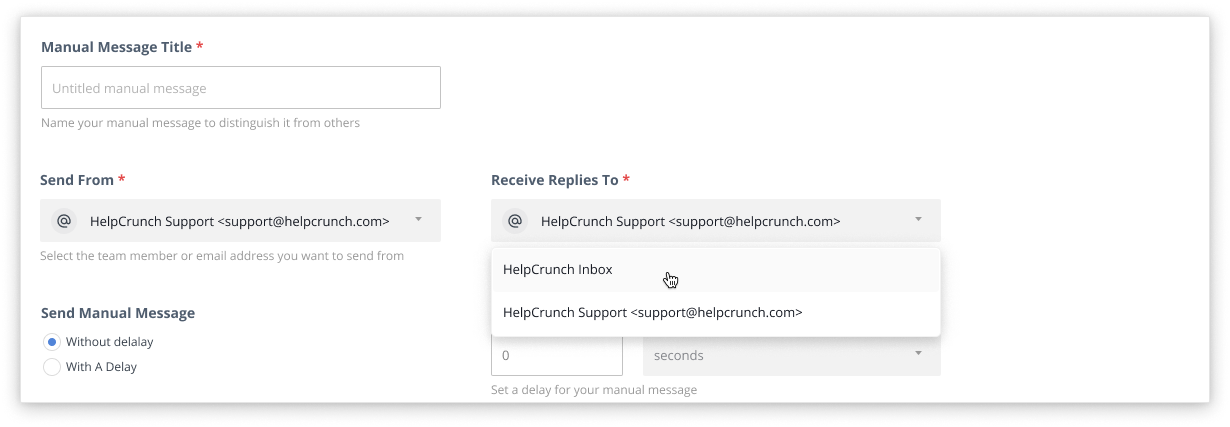
[email protected].Можливі проблеми та їх вирішення
Лист помічається у Gmail з попередженням “Будьте обережні з цим повідомленням”
![]()
Ви обрали “Вхідні HelpCrunch” у полі “Отримати відповідь”. В цьому випадку алектронні адреси, від кого прийшов лист та куди надсилати відповідь, відрізняються. Такий лист не попадає в спам, але інколи трапляється, що Gmail показує отримувачу таке попередження.
Посилання в листі не працюють
Перевірте налаштування DNS для свого домену. Перейдіть до Налаштування → Команда → Власні Email Домени:
1. Натисніть на домен, з якого було відправлено лист з проблемними посиланнями
2. Натисніть “Перевірити домен”, потім натисніть “Підтвердити” зверху панелі зі списком DNS записів
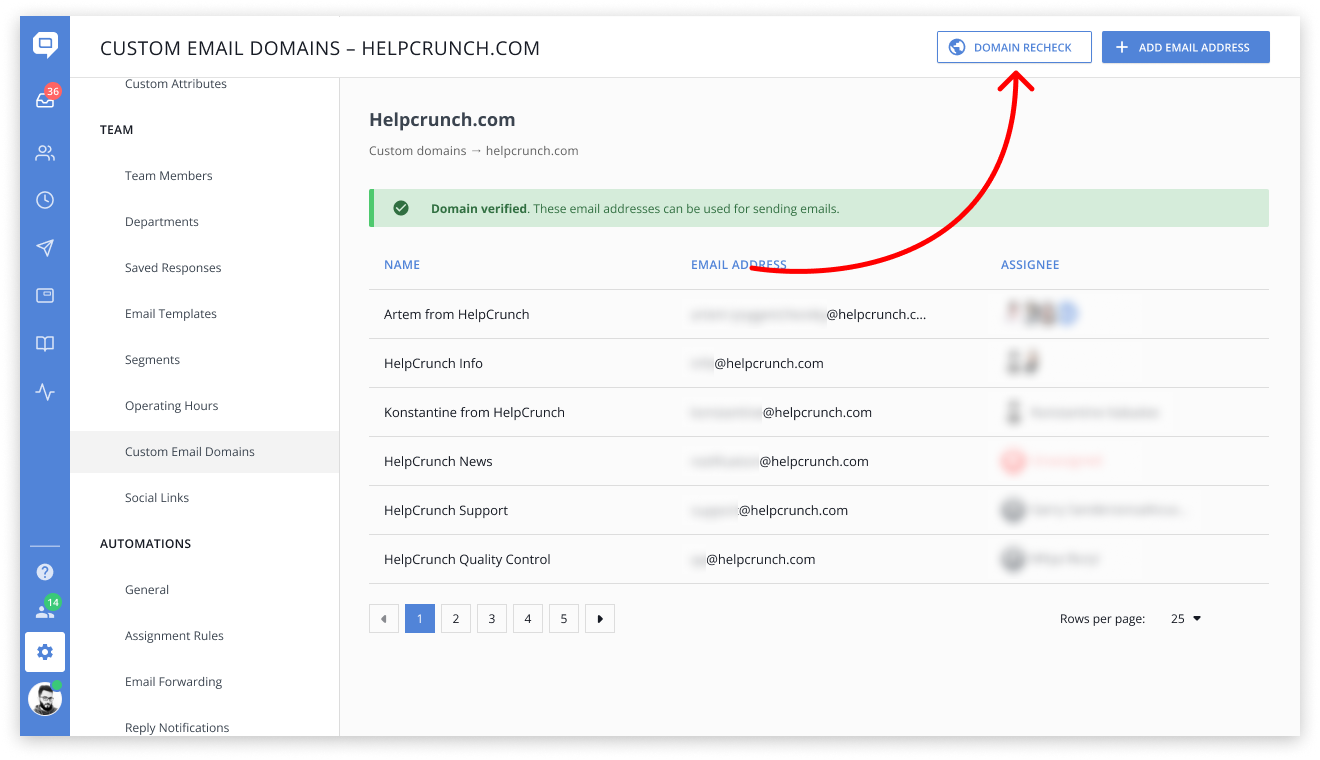
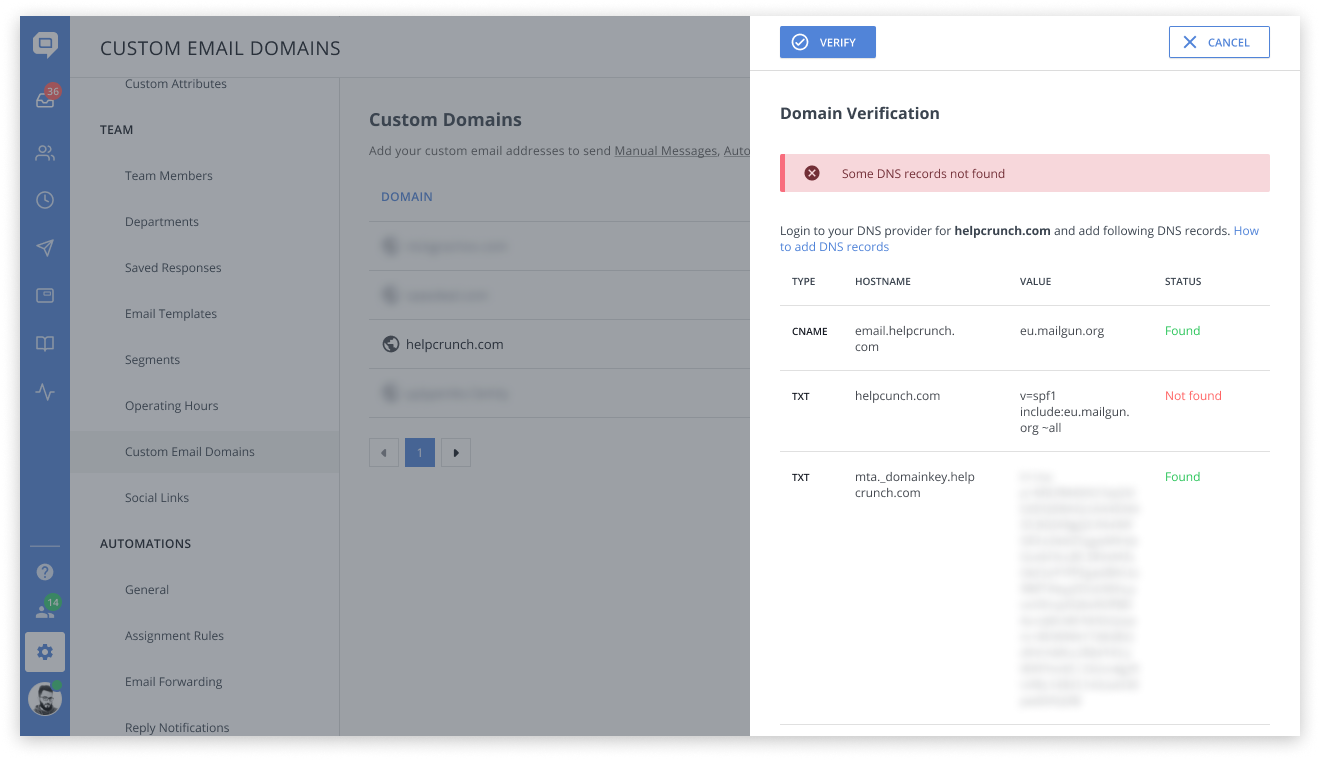
Якщо із DNS записами все гаразд, панель самостійно закриється і домен буде мати стан “Підтверджено”. Якщо якісь DNS записи не будуть знайдені, ви побачите помилку. Треба перейти до налаштувань вашого DNS провайдера і додати записи, у яких статус “Не знайдено”.